デスクワーカーの壁を超えろ! 正しい姿勢とおすすめグッズ

皆さん、こんにちは。
PC・スマホ修理専門のEye Smartです。
今回は、快適なデスクワーク環境を構築したい方に向けて、「デスクワークをする上で気をつけたい健康上のポイント」についてお話ししたいと思います。
テレワークの浸透や副業ブームをきっかけに、自宅でPC作業をする機会が増えた方もいらっしゃるのではないでしょうか?
しかし、長時間のPC作業は健康面への配慮も欠かせません。
特に、作業中の姿勢は最重要ポイント。
正しい姿勢を保てないまま長時間作業をしてしまうことで、体に無理な負荷をずっとかけてしまい、健康被害へとつながるからです。
そこで今回はテレワーク・副業を頑張るみなさんのため、デスクワークをする上でチェックしておきたいポイントの解説と、快適なPC作業環境にオススメのグッズを紹介します。
長時間・快適にデスクワークをするためのポイント5つ

PC作業は長時間、椅子に座りっぱなしで手先を絶え間なく動かす作業となります。
なので、座っているときの姿勢やキーボード・マウスなどの位置関係が快適に作業をするた重要なポイントとなるのです。
- 間接は「90度」を意識
- 正しい椅子のチューニング
- 適切な目線・画面の距離
- 自分の手にあったマウス選び
- キーボードのポジショニングと種類
これらは案外、気づきにくいことでもあります。
一度、しっかりと見直していきましょう。
間接は「90度」を意識

快適なデスクワークを実現するには、なにより「正しい姿勢」を保つことが大事です。
姿勢ときくと「背筋をちゃんと伸ばす」というのがよく言わますが、もう一つ重要なことがあります。
それは、「関節の角度」です。
人間の関節は、90度に近い角度が一番負担が少ないとされています。
ずっと椅子に座ってのデスクワークは長時間、体勢が変わりません。
だからこそ、なるべく負担のかからない体勢。
つまりは「関節が90度の状態」を維持すると良いとされています。
具体的には
- 座った時の、膝の角度→椅子の高さが高すぎたり、低すぎたりしていないか?
- キーボードに手を添えた時の、肘の角度→キーボードの位置が、近すぎたり遠すぎたりしていないか?
この2点をチェックしましょう。
もちろん、90度というのは目安ですので、きっちり90度である必要はありません。
「90度に近い」という基準のもと、負担の少ない体勢を再検討してみて下さい。
正しい椅子のチューニング

先ほど挙げた、「適切な背筋と関節の角度」を実現するためには、椅子の調整もかなり重要です。
椅子の種類には
- オフィスチェア
- ゲーミングチェア
の2種類があり、主にゲーミングチェアと呼ばれるものは全身を包み込み、頭部を支えるための「ヘッドレスト」も付いていることから、ゲームプレイに限らず長時間のOA作業に特化しているとされています。
そんなゲーミングチェアでも、正しい調整は必要不可欠
オフィス/ゲーミング問わず、次の項目は最低限チェックしておきましょう。
- 膝を90度の角度で足を下ろした時、ちゃんと足が地面につくか?
- 背もたれの角度は90度から100度を目安に、画面が見やすい位置か?
この調整で椅子に座ってみて、さらに次の点をチェックしましょう。
- 肘を90程度の自然な角度にてキーボードに手を伸ばし、キーボードは適切な高さにあるか?
- 目線を正面に向けた時、画面の一番上が目線にくるか?
「椅子に正しく腰掛けたとき、キーボードと画面が自然な位置に来ている」
これがOA作業をする時の正しい姿勢です。
もし椅子に正しく座っているのに「キーボードの位置が高い」「つい俯き加減になってしまう」ようであれば、今度は机の高さやディスプレイの高さを調整する必要があります。
机の高さを変えるのが難しい場合は椅子を高めにして、足置きを置いて足が地面に着くようにしましょう。
ディスプレイの高さはディスプレイアームを使うのが良いとされていますが、適当な台を置いて高さ調整しましょう。
適切な目線・画面の距離

画面の位置は最重要ポイントですので、もう少し詳しく触れておきましょう。
人間の目線は、真正面から若干下が一番見やすいとされています。
逆に、見上げるのは負担が多いということですね。
つまり、ディスプレイの位置が高すぎると目や首への負担をかけやすくなってしまいます。
これは、ディスプレイの位置が低くても同様です。
人間の頭は5kg程度の重さがあります。
それを首が常に支えていられるのは、人間の背骨がゆるやかなS字の形をしており、これが頭の重さを不可分散しやすい形だからです。
イメージとしては、バネが伸び縮みするのと同じような感じですね。
しかし、それは人間の頭がまっすぐな状態だからです。
俯き加減になることで、頭の重さが前へと集中してしまうと、その負担はすべて首にかかってしまうのです。
また、ディスプレイから目までの距離も重要です。
目安として両手をグーにして腕を伸ばしたくらいの距離は、目からディスプレイを離すようにしましょう。
自分の手にあったマウス選び

PC作業の殆どを担うマウス。
作業中は常に握っていることになるため、握り心地も重要です。
適切なマウスは、握った時に自分の手のひらで覆い隠せるくらいの大きさがベストとされています。
あまりに大きすぎると動かす都度に負荷がかかり、小さすぎると作業がしにくくなるので、ちょうど良いサイズのものを使うようにしましょう。
キーボードのポジショニングと種類

キーボードの位置は、先ほどの姿勢について腕を適切な角度に伸ばした時、親指がちょうどスペースキーに当たるくらいの位置を目安に適切な位置に置きます。
横方向は、キーボードの「H」キーが中心くらいになると良いでしょう。
また、しっかりとした打鍵感で好評の「パンダグラフ方式」のキーボードは、入力する文字数が多いとかえって指に負担となる場合もあります。
「気にならない」「今使っているキーボードが気に入っている」などの場合はそれで良いのですが、もし指の疲労が気になる場合、打鍵感が比較的柔らかめの「メンブレン方式」を選んでみても良いでしょう。
デスクワークの快適アイテム おすすめ5選

ここでは、快適なデスクワーク環境の構築にオススメのアイテムを5つ紹介します。
エレコム リストレスト COMFY MOH-012BK

おすすめポイント
キーボードによる入力作業の疲労を軽減してくれる、OA作業の健康グッズの定番ですね。
こちらのCOMFYはドット調の表面加工に優しい質感を実現。
手首が触れたときの感触をより優しくするための工夫がいろいろと施されている、嬉しい仕様となっています。
アイテム自体がリーズナブルなものですので、作業環境の快適化の第一歩として取り揃えてみると良いでしょう。
価格:1,780円(税込)
GTRacing ゲーミングチェア GTP900

おすすめポイント
ゲーミングチェアブランドの中でも、コスパのよさでは圧倒的支持率を誇るGTRacing.
なかでもオーソドックスなモデルのGTP900は、これから在宅ワークやネット副業を始められる方にとって、快適デスク環境の初期投資としても妥当なモデルではないでしょうか。
というのも、ゲーミングチェアはただ座るだけでなく、ヘッドレストおよびランバーサポート呼ばれる、2つの姿勢をサポートするクッションをうまく調整しないことには、本来得られるはずの快適性を得られません。
その性能を引き出す座り方・設定を身につける入門モデルとしては、こうしたオーソドックスタイプが一押しです!
価格:24,800円(税込)
サンワダイレクト フットレスト 100-FR010

おすすめポイント
そのゲーミングチェアの性能を「最大限引き出す座り方」として、「きちんと足を地面につける」というのは基本中の基本です。
しかし、机の高さなどの関係上、そうもいかない場合もあります。
その際は机を調整するか、足置きで足の位置を調整するかの2択となってしまうのですが、足の調整であれば、こちらの高さ調整可能なフットレストがオススメです。
特にネットで購入する場合、採寸しても実際に足を置いてみての感覚までは足置きを使ってみないとわかりません。
だからこそ、調節によって購入後も柔軟に対応できるアイテムを選んでおけば安心ですね。
価格:4,480円(税込)
1homefurnit キーボードトレイ

おすすめポイント
またはキーボードの高さを調整するのであれば、机にキーボードを収納できる引き出しなどをつけてしまうのもアイディアの一つです。
こちらのモデルはクランプと呼ばれる金具で挟み込んで取り付けるタイプですので、机に穴を開けるなど大変な手間もかかりません。
また、キーボードを別の引き出しに収納可能にすることで、机が広く使えるというメリットも得られますね!
価格:5,999円(税込)
エレコム モニターアーム DPA-SS02BK

おすすめポイント
モニターの高さ調節もアームを活用することで、より机のスペースを有効活用できるようにしつつ、快適で健康的な作業環境を構築することができます。
モニターアームもピンキリで、ディアルディスプレイやノートPCもマウント可能なものとなると値段もそれ相応ですが、シングルモニター用であればリーズナブルなものも多く出回っているようです。
価格:4,989円(税込)
まとめ
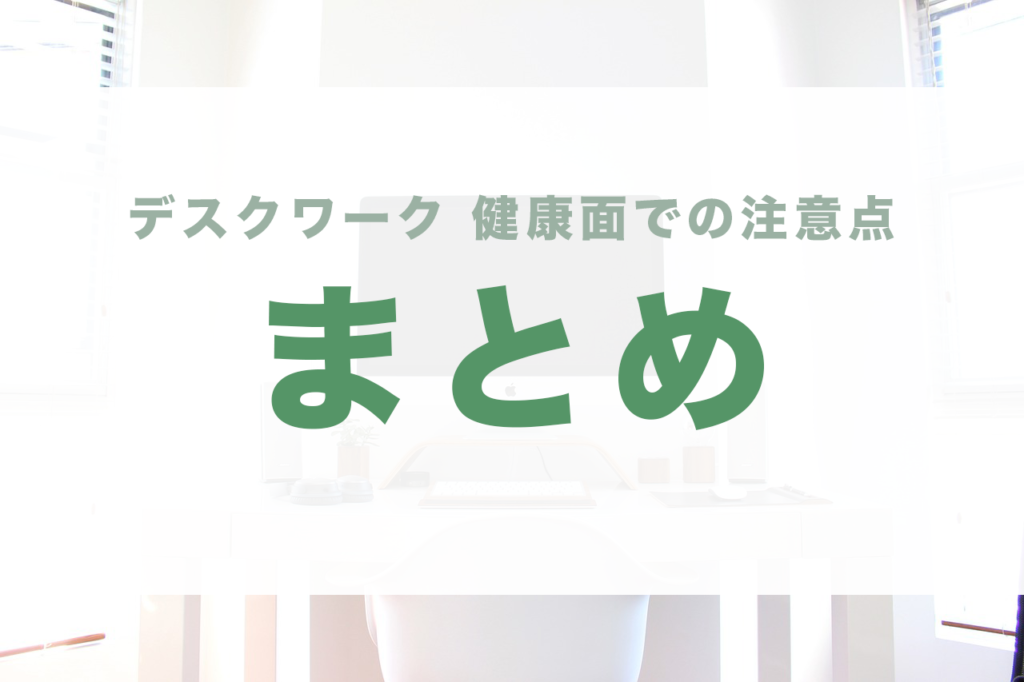
では、今回のまとめに入りましょう。
- デスクワークを快適に行うには、姿勢が重要
- 姿勢は、「関節を90度」を意識
- マウスは、手のひらで覆い隠せるくらいの大きさがベスト
- キーボードは、「H」キーが体の中心を目安にポジショニング
Eye Smartでは、PC・スマホの修理を承っております。
PCはカスタマイズもお任せ下さい。
快適なテレワークを実現するには、PCのスペックも命!
SSD換装やメモリ増設など、お気軽にご相談ください。
ここまでお読みいただき、ありがとうございました。









